有的朋友在使用win10系统的时候,遇到了电脑在启动时会经常黑屏,然后提示说:“bootmgr is missing,press ctrl+alt+del to resrart”,那么电脑黑屏bootmgris是什么原因造成的呢?电脑黑屏bootmgrismissin怎么解决呢?所以针对这问题,小编介绍win10电脑黑屏bootmgrismissin解决方法。
win10电脑黑屏bootmgrismissin怎么解决?这种错误的原因是Windows启动所需的文件无法访问、已丢失或已损坏,导致操作系统无法装载和读写文件。解决方法也有几种,首先电脑无法正常进入系统的话需要制作U盘启动盘来进入PE系统修复。

具体的方法如下:
使用小白工具制作好PE启动盘后,将U盘插上电脑,开机时按启动热键,选择USB选项进入PE。
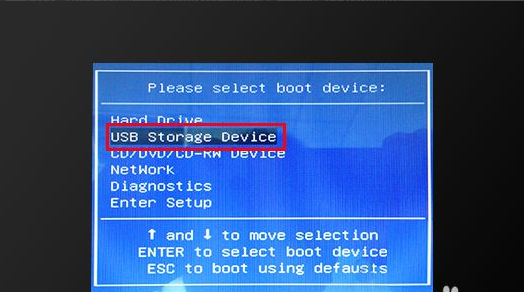
进入小白PE后,使用桌面的“引导修复”工具进行修复。修复完成后拔掉U盘重启电脑查看黑屏是否仍然存在。如果还是黑屏,再次进入PE系统,使用Diskgenius工具重建主引导记录mbr。
如果以上方法仍未解决问题,则在PE系统内重新安装系统。进入PE后,小白一键重装系统工具自动弹出,选择U盘内的系统进行安装。
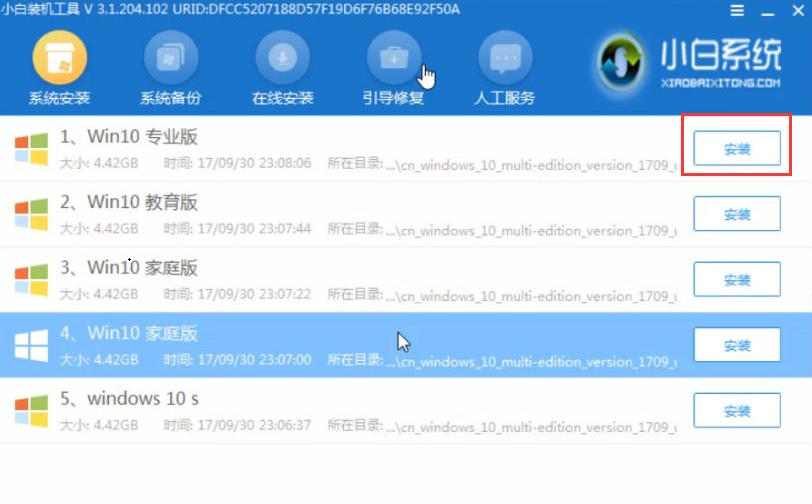
等待安装进程。
安装完成后,经过系统自动配置和数次重启,顺利进入桌面,不会再有黑屏BOOTMGR is missing的情况。
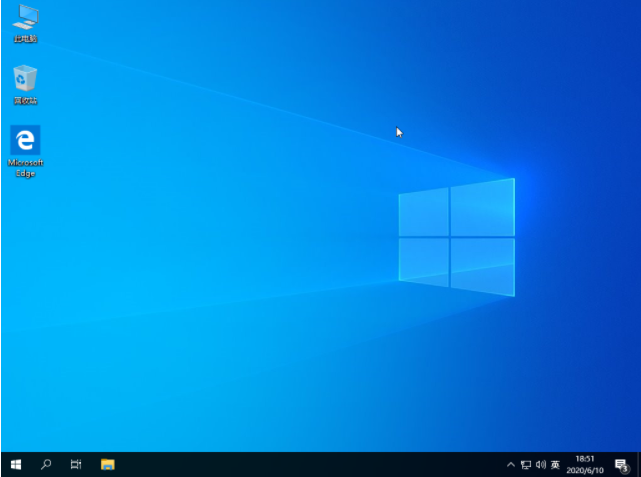
以上就是小编带来的win10电脑黑屏bootmgrismissin怎么解决的全部内容,希望可以提供帮助。
以上是win10电脑黑屏bootmgrismissin怎么解决的详细内容。更多信息请关注PHP中文网其他相关文章!




